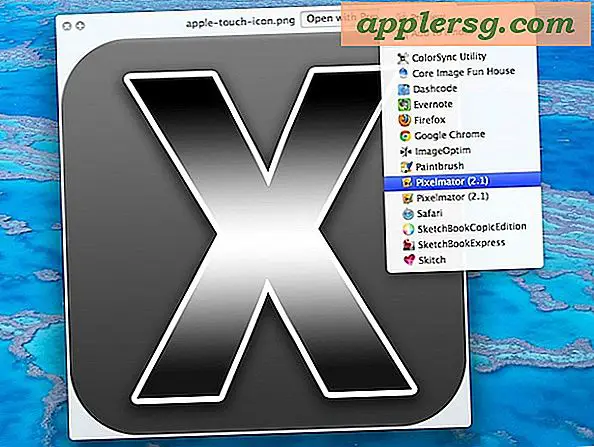So überprüfen Sie, welche Festplatte und welcher Speicher sich auf einem PC befinden
Alle PCs speichern Daten auf der Festplatte und im Arbeitsspeicher (RAM). Der Computer lädt aktive Daten zur schnelleren Datenverarbeitung in den RAM und speichert Langzeitdaten wie Benutzerdateien auf der Festplatte. Je mehr RAM ein Computer hat, desto schneller kann er arbeiten. Je mehr Speicherplatz eine Festplatte hat, desto mehr Daten kann sie speichern. Verwenden Sie die integrierten Informationstools von Windows 7, um die Spezifikationen der Festplatte zu ermitteln. Um die Spezifikationen Ihres Speichers zu bestimmen, können Sie die Crucial-Website (www.crucial.com) besuchen und den kostenlosen Systemanalysator verwenden.
Überprüfen Sie die Festplatte
Schritt 1
Klicken Sie auf "Starten". Klicken Sie auf "Computer", um den Windows-Explorer zu öffnen. Klicken Sie mit der rechten Maustaste auf "C:" im linken Bereich.
Schritt 2
Wählen Sie "Eigenschaften" aus dem Menü. Klicken Sie auf "Allgemein", um die volle Kapazität der Festplatte, den belegten Speicherplatz und den freien Speicherplatz anzuzeigen.
Schritt 3
Klicken Sie auf die Registerkarte "Hardware", um die auf dem PC installierten Laufwerke anzuzeigen. Klicken Sie auf das Laufwerk mit der Bezeichnung "Festplattenlaufwerke".
Klicken Sie auf die Schaltfläche "Eigenschaften", um den Namen der Festplatte und Details zum Gerätetreiber anzuzeigen. Klicken Sie auf "OK", um das Fenster zu schließen.
Überprüfen Sie den Speicher
Schritt 1
Klicken Sie auf "Starten". Klicken Sie mit der rechten Maustaste auf "Computer". Wählen Sie "Eigenschaften" aus dem Kontextmenü, um die Systemeigenschaften zu öffnen.
Schritt 2
Überprüfen Sie die Informationen neben "Installierter Speicher (RAM)", um zu sehen, wie viel Speicher auf Ihrem PC installiert ist.
Schritt 3
Öffnen Sie einen Browser und rufen Sie die Crucial-Website (www.crucial.com) auf. Klicken Sie auf "Mein System scannen". Lesen Sie die Lizenzvereinbarung. Aktivieren Sie das Kontrollkästchen neben "Ich stimme den Nutzungsbedingungen zu".
Schritt 4
Klicken Sie auf "Scanner herunterladen". Klicken Sie auf "Öffnen" oder "Ausführen", um den Scanner zu starten, nachdem er auf den Computer heruntergeladen wurde.
Scrollen Sie zur Tabelle "Spezifikationen" und sehen Sie sich die Informationen unter "Aktuell installierter Speicher" an, um zu sehen, welche Art von Speicher Ihr PC verwendet.